玻璃材质精修-实操系列课第五节图文教程发布时间:2022年02月07日 08:01
虎课网为您提供产品精修版块下的玻璃材质精修-实操系列课第五节图文教程,本篇教程使用软件为PS(CC2019),难度等级为初级练习,下面开始学习这节课的内容吧!
本节课讲解系列课实操课程第五节-玻璃材质精修,同学们可以在下方评论区进行留言,老师会根据你们的问题进行回复,作业也可以在评论区进行提交。

核心知识点:产品的明暗调整,产品的调色。

学完本课内容后,同学们可以根据下图作业布置,在视频下方提交作业图片,老师会一一进行解答。
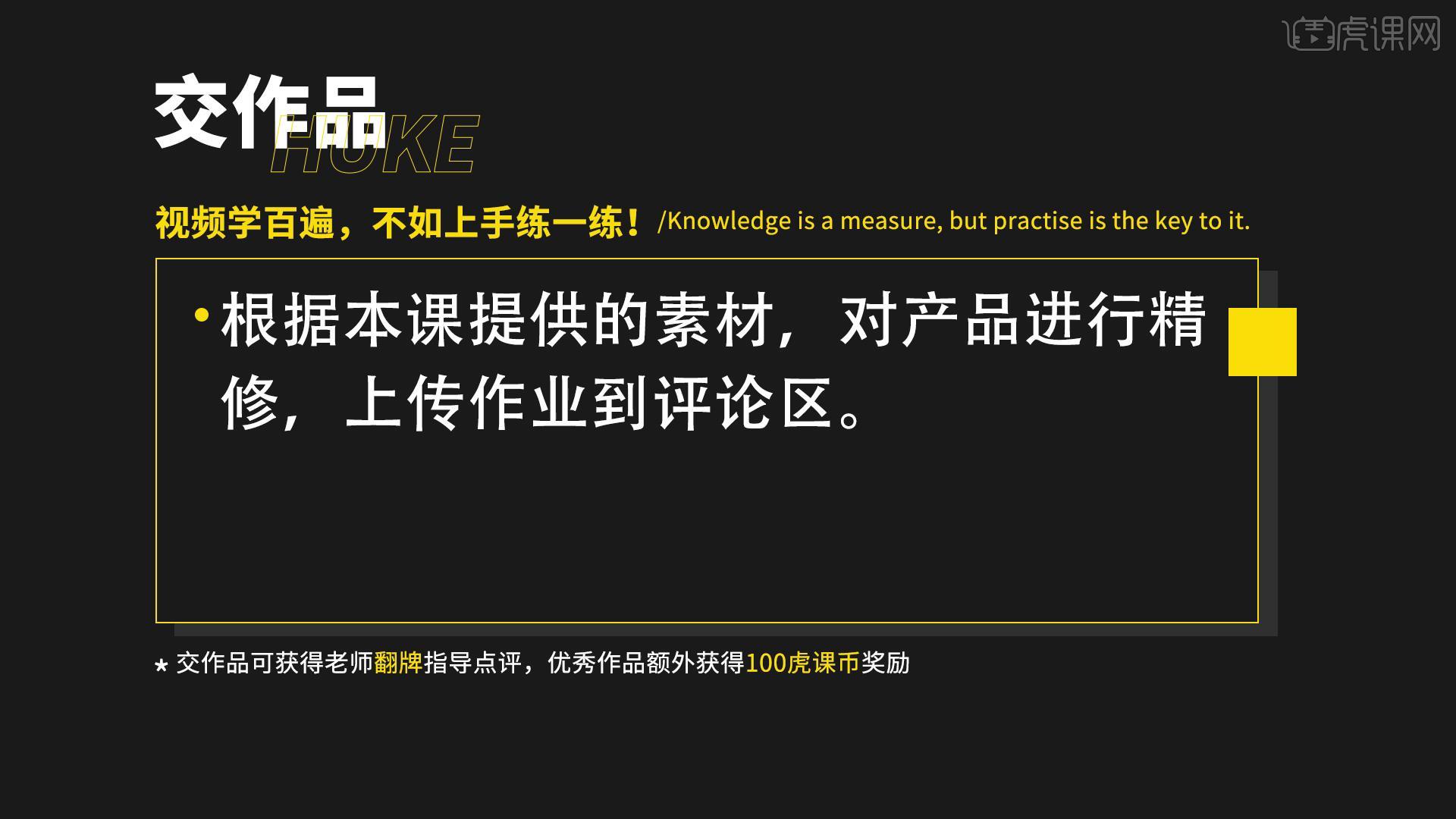
那我们开始今天的教程吧。
1.盖子的光有点过亮,玻璃的倒影尽量璀璨一点,玻璃折射出来的光是很杂乱的。
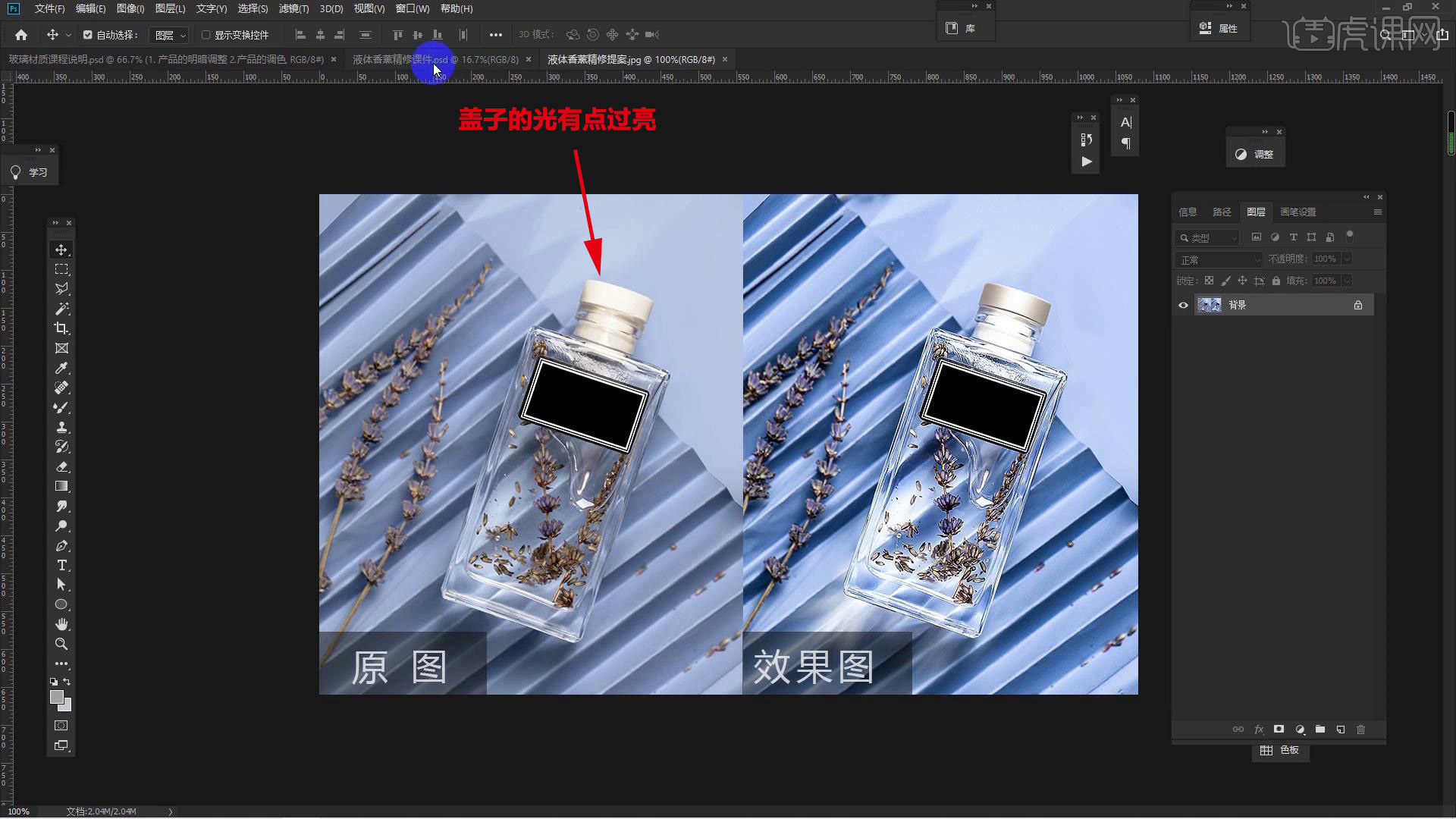
2.底部没有相应的光照,首先进行抠图,玻璃类产品重绘的很少。
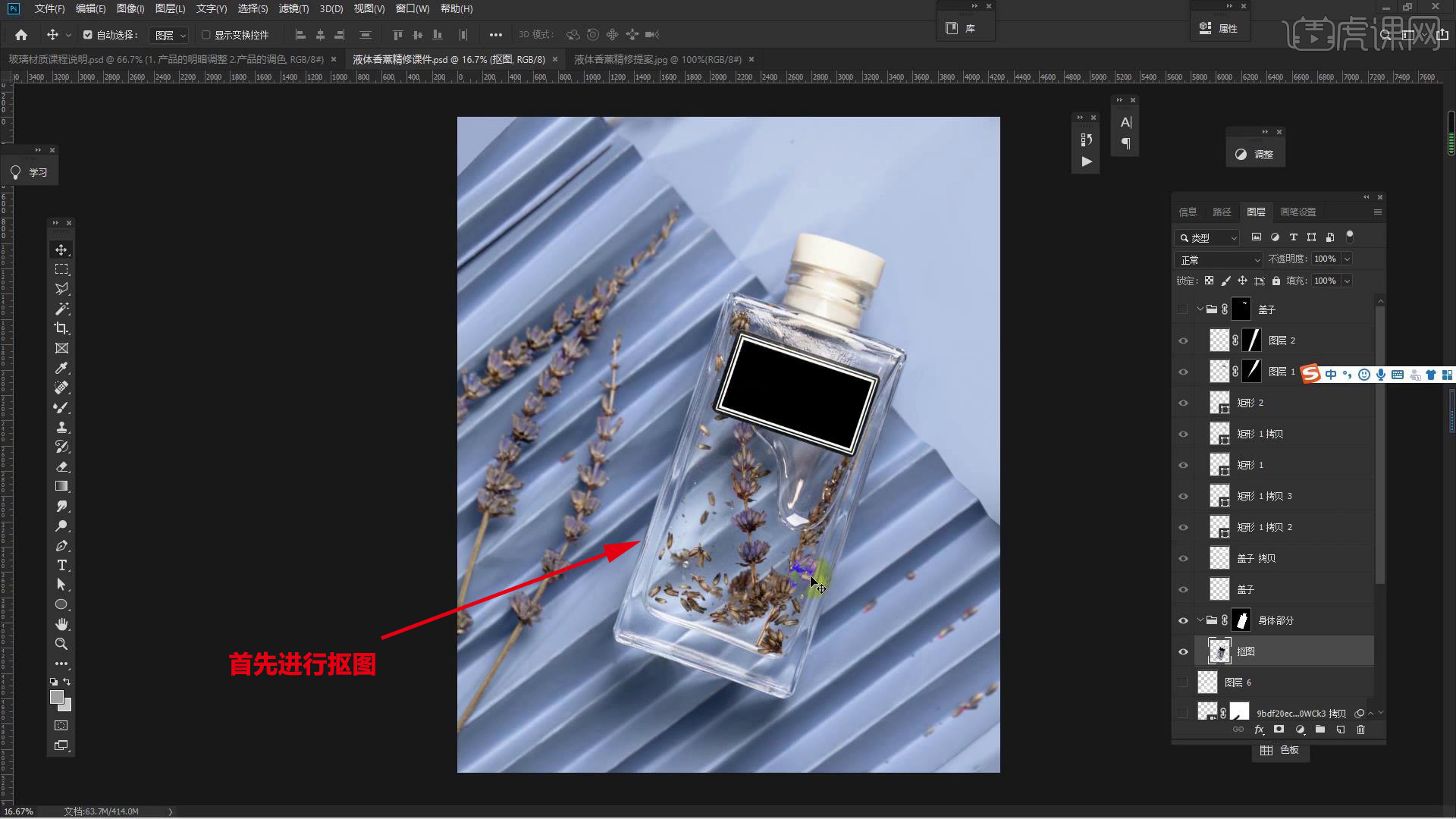
3.除非是边缘结构很简单的,这个是有玻璃的厚度的,重绘就没有玻璃的质感了。
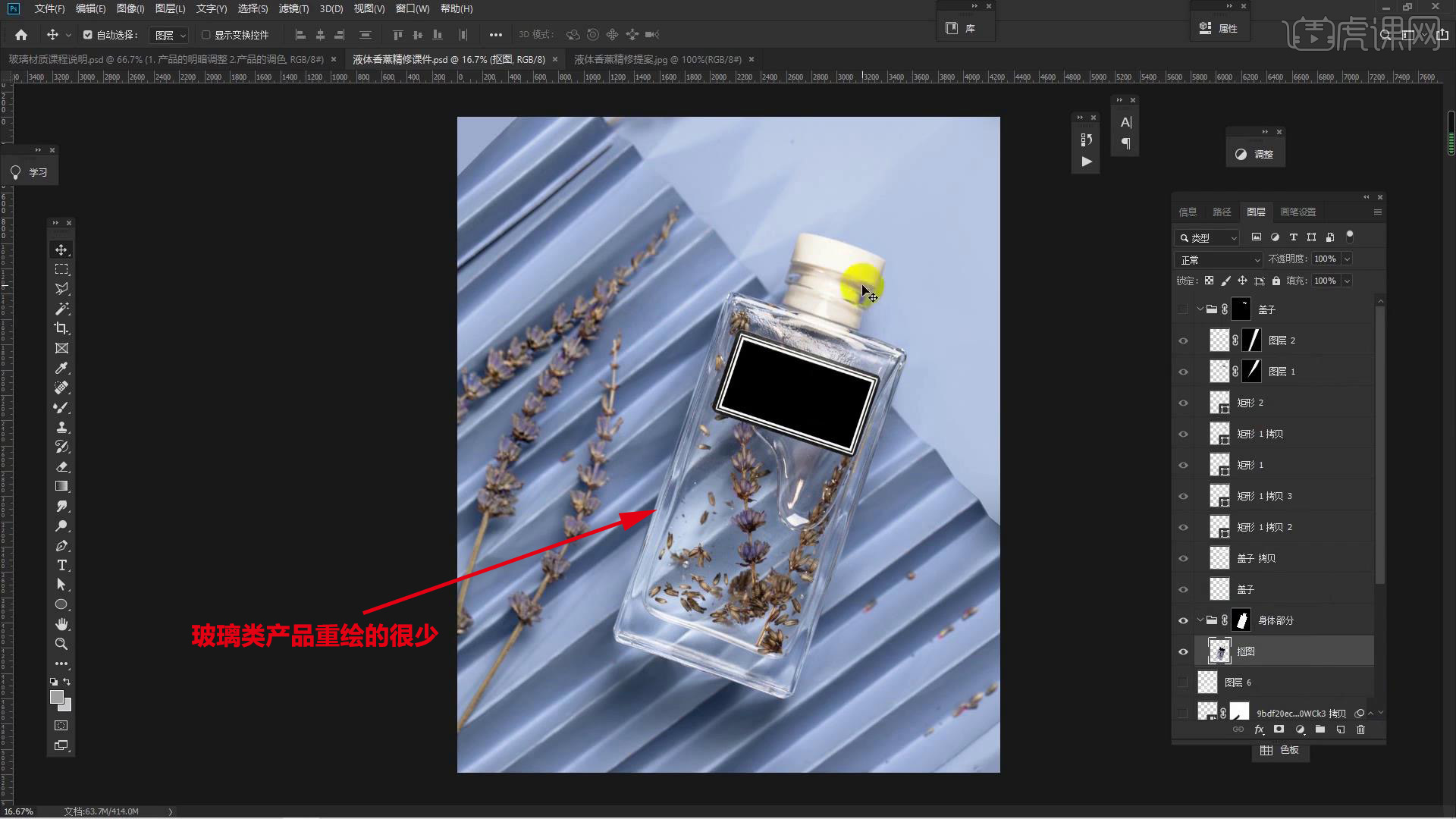
4.分层把它分成盖子和身体,做每一部分之前先打组,先做盖子部分。

5.【Ctrl+J】复制一层,【Ctrl+鼠标左键】调出选区,添加【蒙版】,这是打负形的方法。

6.直接填充颜色,新建图层,中间刷一层亮色,两边做它的暗部。

7.边缘做厚度,【高斯模糊】一下,添加【蒙版】,用【渐变工具】给它做过渡。

8.边缘结构加上光,【高斯模糊】一下,添加【蒙版】,用【渐变工具】给它做过渡。
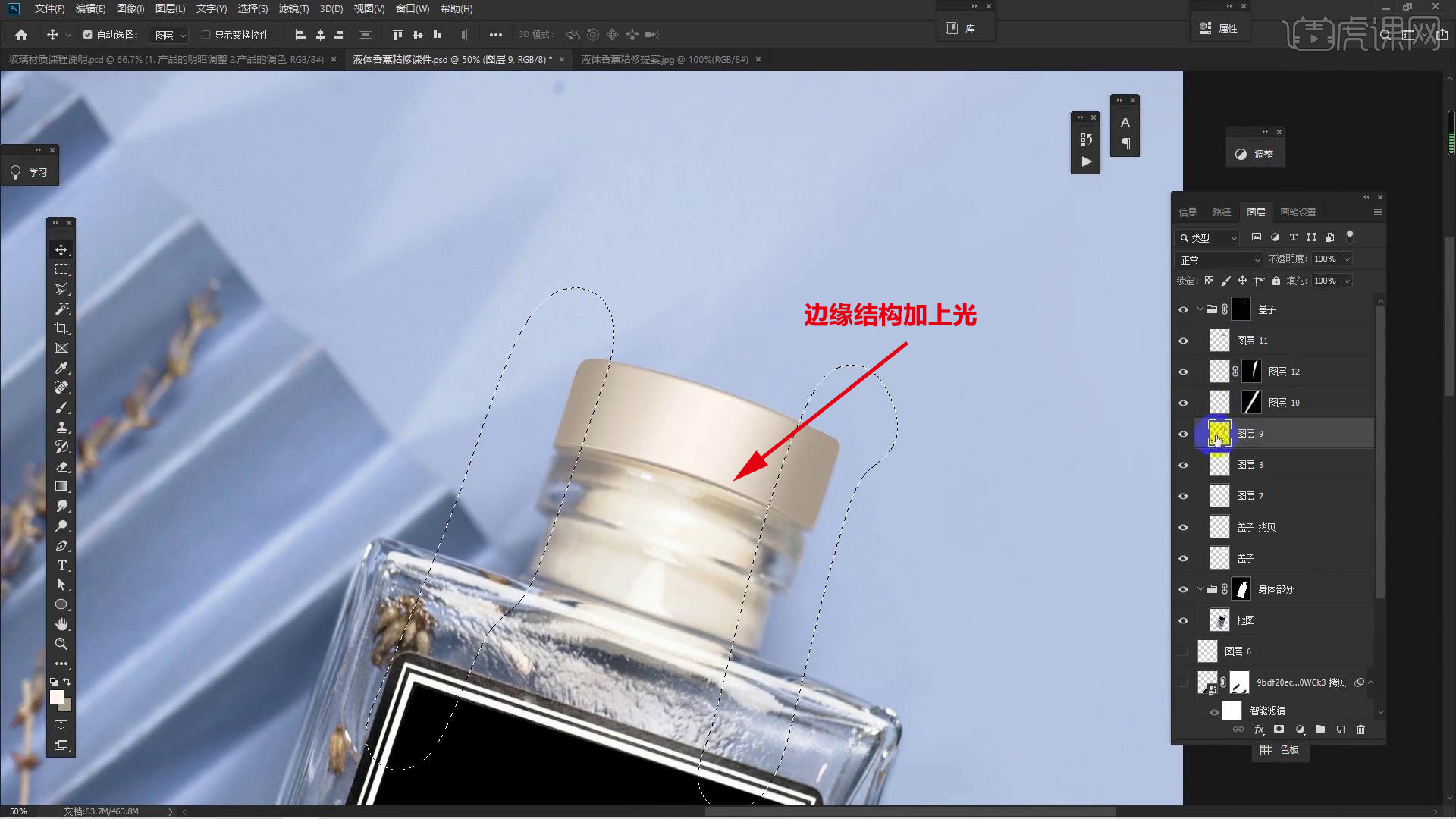
9.处理身体部分,选择【滤镜】-【Camera Raw滤镜】,给它调色,选择【滤镜】-【锐化】。

10.把里面的瑕疵修一下,用【曲线】调整它的明暗,用【画笔工具】把暗面画出来。

11.然后再来加它的亮部,新建图层,用【多边形套索工具】边缘加些白色,图层模式为【柔光】。

12.选择【滤镜】-【Camera Raw滤镜】,给它调色,加一下边缘的轮廓光。

13.用【画笔工具】画轮廓光,降低【不透明度】,右边也加点轮廓光。

14.把倒影放进去,图层模式为【滤色】,给个【动感模糊】,右边的光降低【不透明度】,【Ctrl+Shift+E】盖印图层,整体选择【滤镜】-【其它】-【高反差保留】,选择【滤镜】-【Camera Raw滤镜】,给它调色。
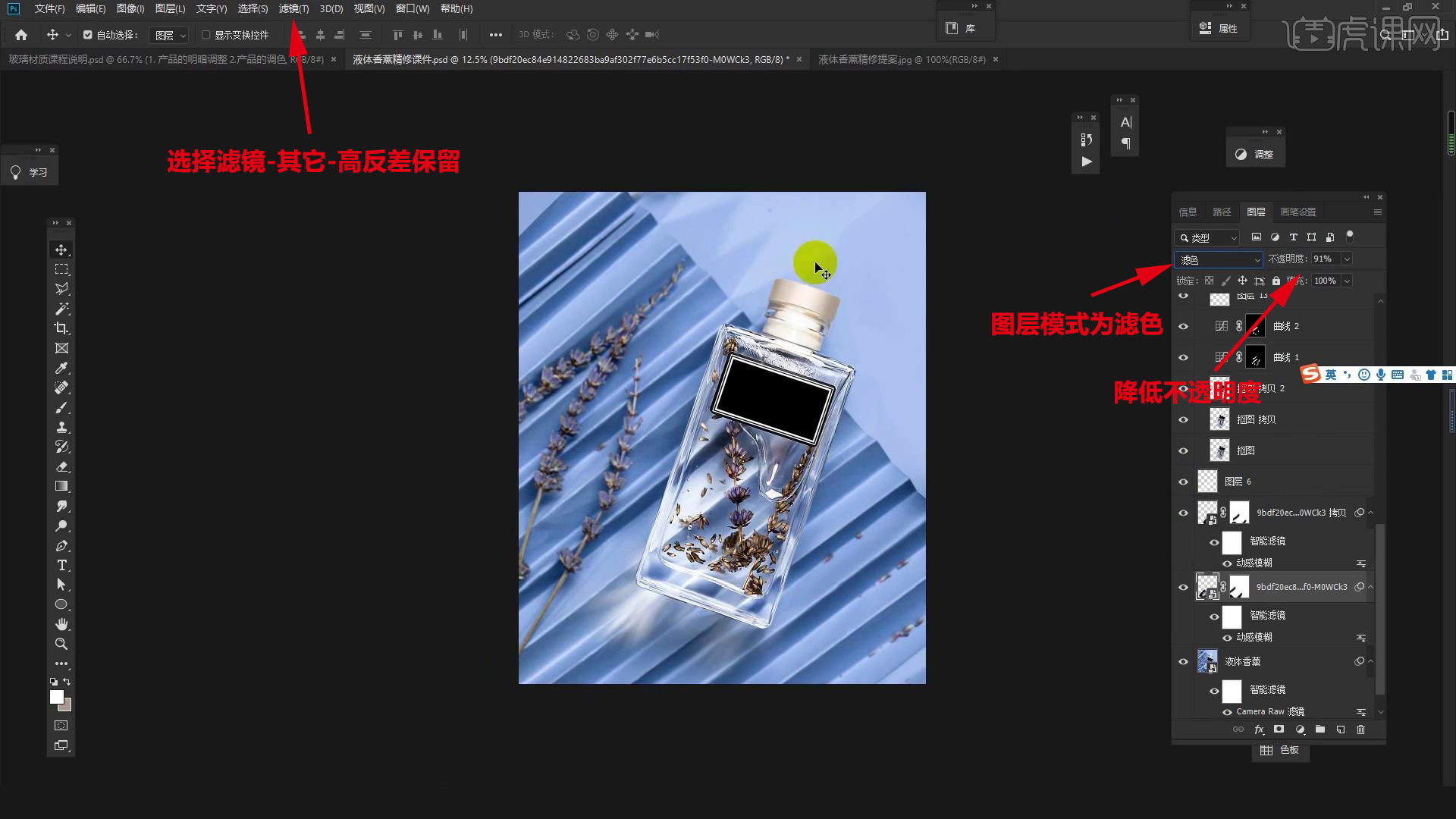
15.最终效果如图示,同学们记得上传自己的作业哦!

以上就是玻璃材质精修-实操系列课第五节图文教程的全部内容了,你也可以点击下方的视频教程链接查看本节课的视频教程内容,虎课网每天可以免费学一课,千万不要错过哦!













